彩虹六号围攻 Uplay 检测到错误解决方案
在本文中,我们将尝试解决彩虹六号围攻玩家在打开游戏时遇到的“Uplay Has Detected An Error”错误。

彩虹六号围攻玩家在打开游戏时遇到的“Uplay 检测到错误”通过阻止玩家访问游戏来限制游戏的乐趣。如果您遇到此类错误,您可以通过执行以下步骤来解决问题。
什么是彩虹六号围攻 Uplay 检测到错误?
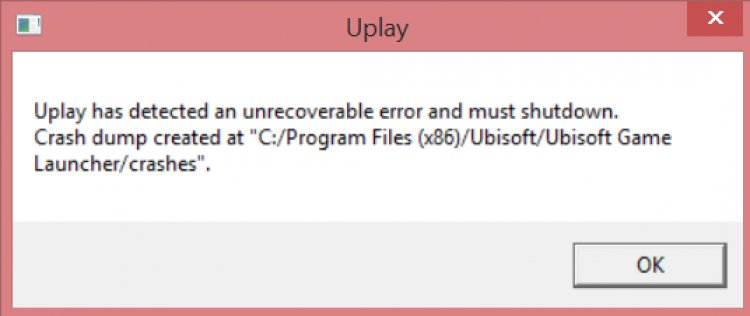
此错误表明 Uplay 程序已开始未完全打开或损坏。如果出现此类错误,您将无法运行或玩任何游戏。为此,我们将尝试通过告诉您一些建议来解决问题。
如何修复彩虹六号围攻 Uplay 检测到错误?
我们遇到的这个错误是随着 Uplay 程序的崩溃而发生的。为此,我们将尝试通过告诉您一些建议来解决问题。
1-) 删除育碧游戏启动器
为了防止育碧在后台崩溃导致这个错误,我们可以通过删除育碧游戏启动器文件夹来防止各种错误。
- 首先,我们需要打开隐藏文件来启动进程。为了这;
- 打开这台电脑。
- 单击打开的屏幕顶部的“查看”选项。
- 在列出的菜单中激活“隐藏项目”选项。这将使我们能够看到隐藏的文件夹。
- 然后打开“Local Disk C:”文件夹并访问“Users”文件夹。
- 从列出的 Windows 用户文件中打开您正在使用的 Windows 用户名文件夹。
- 在打开的文件夹屏幕上打开“AppData”文件夹。
- 在出现的屏幕上打开“本地”文件夹。
- 然后通过选择删除文件夹中的“Ubisoft Game Launcher”文件夹。不要忘记将其从回收站中清空。
完成此过程后,尝试运行彩虹六号围攻游戏,看看问题是否仍然存在。
2-) 删除育碧连接
我们可以通过从计算机中完全删除 Ubisoft Connect 来解决问题。为此,我们可以在 Advanced Uninstaller Pro 程序的帮助下执行删除过程。
- 下载 Advanced Uninstaller Pro (Rar Password: 123) 让我们通过下载程序开始我们的过程。
- 首先,关闭我们的 Ubisoft Connect 程序并打开我们的 Advanced Uninstaller Pro 程序并单击右侧的卸载程序菜单。 (如果您的计算机上安装了防病毒程序,请将其关闭或完全删除。)

- 在屏幕右侧的搜索栏中输入 Ubisoft Connect 并选择左侧的 Ubisoft Connect 程序,然后按卸载按钮

- 让我们在出现的警告屏幕上单击“是”按钮来执行删除和扫描过程。 (此过程可能需要几分钟。)

- 确保在出现的屏幕上选择了所有文件,然后按下一步按钮。 (此过程可能需要几分钟。)
完成此过程后,下载 Ubisoft Connect 并尝试再次安装。








![如何修复 YouTube 服务器 [400] 错误?](https://www.hatauzmani.com/uploads/images/202403/image_380x226_65f1745c66570.jpg)
























